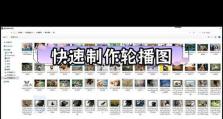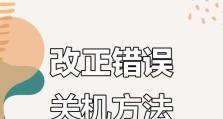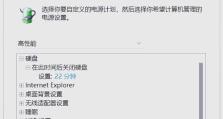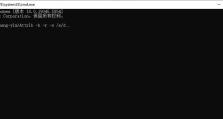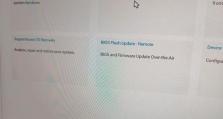怎么调整移动硬盘的内存,移动硬盘内存优化与升级指南
你有没有遇到过这样的情况:移动硬盘里的东西越来越多,感觉内存不够用了?别急,今天就来教你怎么调整移动硬盘的内存,让你的硬盘空间重新焕发生机!
一、检查硬盘空间占用情况
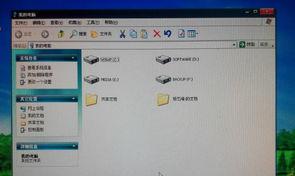
首先,你得知道你的移动硬盘里都有些什么,哪些文件占用了最多的空间。这就像整理房间一样,得先看看哪些东西该扔,哪些东西该留。
1. 查看文件大小:打开你的移动硬盘,右键点击任意一个文件,选择“属性”,在弹出的窗口中就可以看到文件的大小了。
2. 使用文件管理器:Windows系统自带的文件管理器就可以帮你查看硬盘空间占用情况。点击“查看”菜单,选择“详细信息”,就可以看到每个文件夹和文件的大小。
3. 第三方软件:如果你需要更详细的硬盘空间占用分析,可以使用第三方软件,如“Everything”、“TreeSize Free”等。
二、清理不必要的文件

知道了哪些文件占用了空间,接下来就是清理它们了。以下是一些常见的清理方法:
1. 删除临时文件:电脑在运行过程中会产生很多临时文件,这些文件通常占用了大量空间。你可以通过以下方法删除临时文件:
- Windows自带的磁盘清理工具:打开“控制面板”,找到“系统和安全”,点击“磁盘清理”,选择你的移动硬盘,然后按照提示操作。
- 第三方软件:如“CCleaner”等。

2. 删除重复文件:有些文件可能在不同位置存在多个副本,删除重复文件可以释放大量空间。你可以使用“Duplicate Files Fixer”、“Easy Duplicate File Finder”等软件来查找并删除重复文件。
3. 删除大文件:有些文件可能非常大,但并不常用。你可以通过文件管理器或第三方软件查找并删除这些大文件。
三、压缩文件
如果你不想删除文件,但又想节省空间,可以考虑压缩文件。
1. 使用Windows自带的压缩功能:右键点击文件或文件夹,选择“发送到”,然后选择“压缩(zipped)文件夹”。
2. 使用第三方压缩软件:如“WinRAR”、“7-Zip”等,这些软件提供了更强大的压缩功能。
四、分区
如果你的移动硬盘空间非常大,可以考虑将其分区。这样,你可以将常用的文件放在一个分区,不常用的文件放在另一个分区,从而提高硬盘的利用率。
1. 使用Windows自带的磁盘管理工具:打开“控制面板”,找到“系统和安全”,点击“管理”,然后选择“磁盘管理”。
2. 使用第三方分区软件:如“EaseUS Partition Master”、“AOMEI Partition Assistant”等。
五、备份和恢复
在调整移动硬盘内存之前,一定要备份重要数据,以防万一。
1. 使用Windows自带的备份功能:打开“控制面板”,找到“系统和安全”,点击“备份和还原”,然后按照提示操作。
2. 使用第三方备份软件:如“Acronis True Image”、“Macrium Reflect”等。
通过以上方法,相信你已经学会了如何调整移动硬盘的内存。快去试试吧,让你的移动硬盘重新焕发生机!